| 1 | Chargez votre document. | ||
| 2 | Lancez le logiciel ScanSoft™ PaperPort™ 11SE installé pendant l'installation de MFL-Pro Suite pour numériser un document. | ||
| 3 | Cliquez sur Fichier, puis sur Numériser ou importer une photo. Vous pouvez également cliquer sur le bouton Numériser ou importer une photo. Le panneau Numériser ou importer une photo s'affiche sur le côté gauche de l'écran. | ||
| 4 | Cliquez sur le bouton Sélectionner. | ||
| 5 | Sélectionnez WIA:Brother MFC-XXXX ou WIA:Brother MFC-XXXX LAN dans la liste Scanners disponibles. (XXXX est le nom de votre modèle.) | ||
| 6 | Cochez la case Afficher la boîte de dialogue du scanner dans le panneau Numériser ou importer une photo. | ||
| 7 | Cliquez sur Numériser. La boîte de dialogue Numériser au moyen de Brother s'affiche. | ||
| 8 | Dans la boîte de dialogue Paramétrage du Scanner, modifiez au besoin les paramètres suivants : 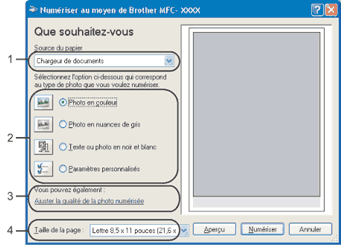 | ||
| 9 | Sélectionnez Chargeur de documents dans la liste déroulante Source du papier (1). | ||
| 10 | Sélectionnez le type d'image (2). | ||
| 11 | Sélectionnez la Taille de la page dans la liste déroulante (4). | ||
| 12 | Si vous souhaitez modifier certaines paramètres avancés, cliquez sur Ajuster la qualité de la photo numérisée (3). Vous pouvez sélectionner Luminosité, Contraste, Résolution et Type de photo dans l'onglet Propriétés avancées. Effectuez vos réglages, puis cliquez sur OK. 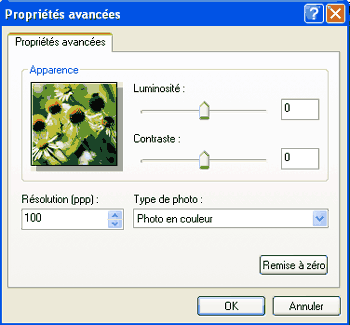
|